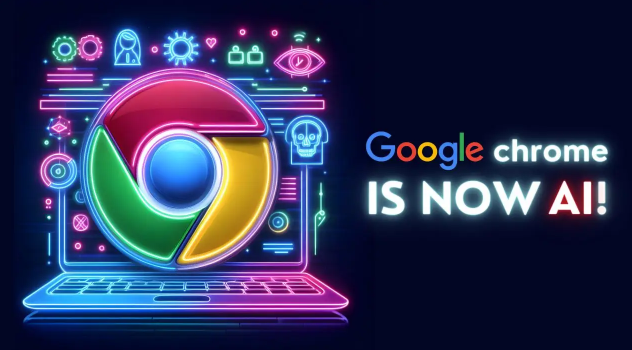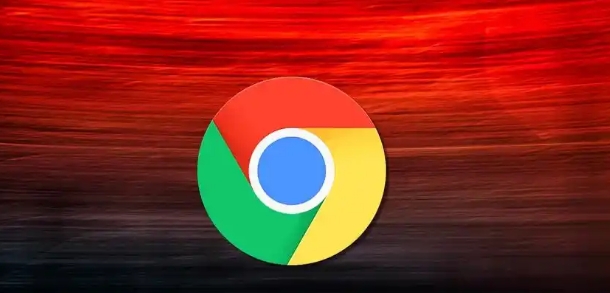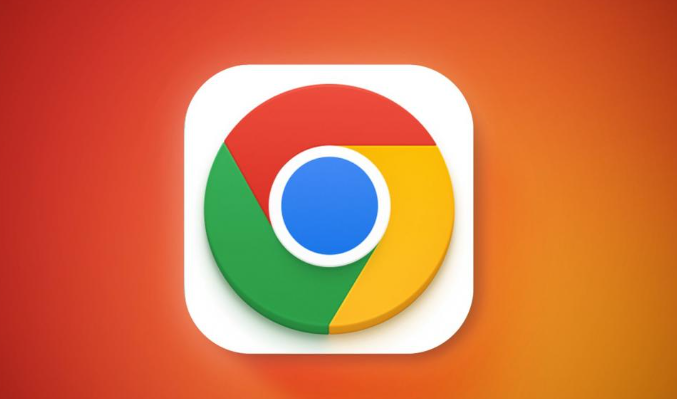谷歌浏览器插件冲突怎么排查
发布时间:2025-06-19
来源:谷歌浏览器官网

1. 进入扩展管理页面:点击浏览器右上角的三个点图标,选择“更多工具”,然后点击“扩展程序”,或者直接在地址栏输入chrome://extensions/并按回车键,进入扩展程序管理页面。
2. 逐一禁用排查:在扩展管理页面中,先将所有扩展程序的开关关闭,即禁用所有扩展。然后,逐个启用扩展程序,每次启用一个后,重启浏览器或刷新页面,检查问题是否出现。如果启用某个扩展后问题再次出现,则说明该扩展与当前问题可能存在冲突。
3. 分组禁用测试:将所有扩展程序按照启用和禁用状态分成两组,先禁用其中一组,刷新或重启浏览器,观察问题是否依然存在。如果问题消失,说明被禁用的那组扩展中存在问题,此时可以继续对这组扩展进行二分法排查,直到找到问题扩展。
4. 使用无痕模式测试:Chrome浏览器的无痕模式不会加载已安装的扩展程序。可在该模式下打开浏览器,尝试执行之前出现冲突的操作,如果不出现问题,则说明是某个扩展程序导致的冲突。
5. 检查扩展权限:在扩展管理页面中,点击需要检查的扩展程序下方的“详情”按钮,查看该扩展所需的权限。如果某个扩展请求了过多不必要的权限,可能会导致与其他扩展产生冲突,可考虑卸载或更换该扩展。
6. 更新扩展程序:过时的扩展程序可能与新版本的Chrome浏览器或其他扩展不兼容,从而导致冲突。在扩展管理页面中,查看每个扩展程序的更新情况,对于有可用更新的扩展,及时进行更新。
7. 重新安装扩展:如果某个扩展程序出现异常,可能会导致与其他扩展冲突。可以尝试卸载该扩展,然后重新从官方渠道下载安装。
8. 调整扩展顺序:在扩展管理页面中,通过拖动扩展程序旁边的上下箭头来调整它们的顺序。有时候,改变扩展的加载顺序可以避免冲突。
综上所述,通过以上方法,您可以有效排查谷歌浏览器插件冲突的问题,根据实际需求选择合适的操作步骤和工具,确保浏览器的正常运行。